Удаление сохраненных аккаунтов в Internet Explorer: пошаговая инструкция
Если вы хотите удалить сохраненные аккаунты в Internet Explorer, следуйте нашим пошаговым инструкциям, чтобы защитить свою конфиденциальность и освободить место на устройстве.


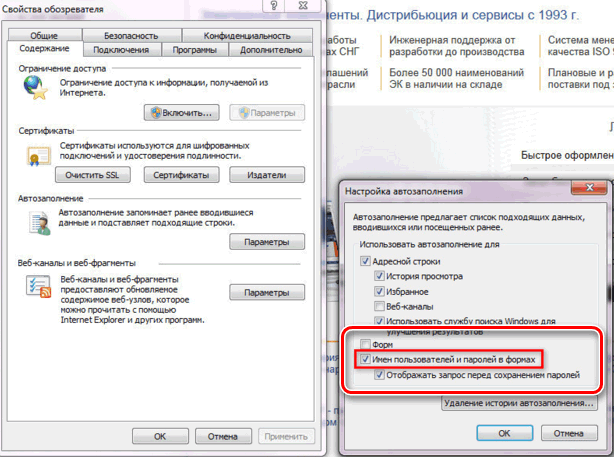
Откройте браузер Internet Explorer и перейдите в меню настроек, нажав на значок шестеренки в правом верхнем углу окна.

Как удалить Internet Explorer в Windows 10

Выберите пункт Параметры Интернета из выпадающего меню, чтобы перейти к основным настройкам браузера.

Как удалить Internet Explorer в Windows 7
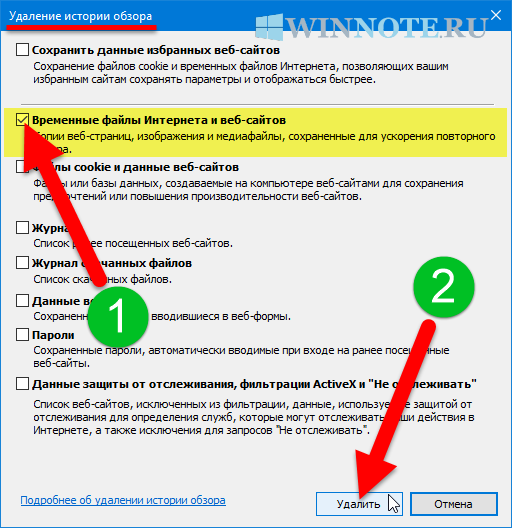
Перейдите на вкладку Содержимое и нажмите кнопку Параметры в разделе Автозаполнение.

Как удалить все сохранённые пароли в браузере Google Chrome

В появившемся окне выберите Удалить историю автозаполнения и отметьте галочками пункты Пароли и Данные форм.

Где Посмотреть и Как Удалить Сохранённые Пароли в Google Chrome / Где в Гугл Хром Хранятся Пароли

Нажмите кнопку Удалить, чтобы очистить сохраненные пароли и данные форм.

Как удалить интернет Explorer.
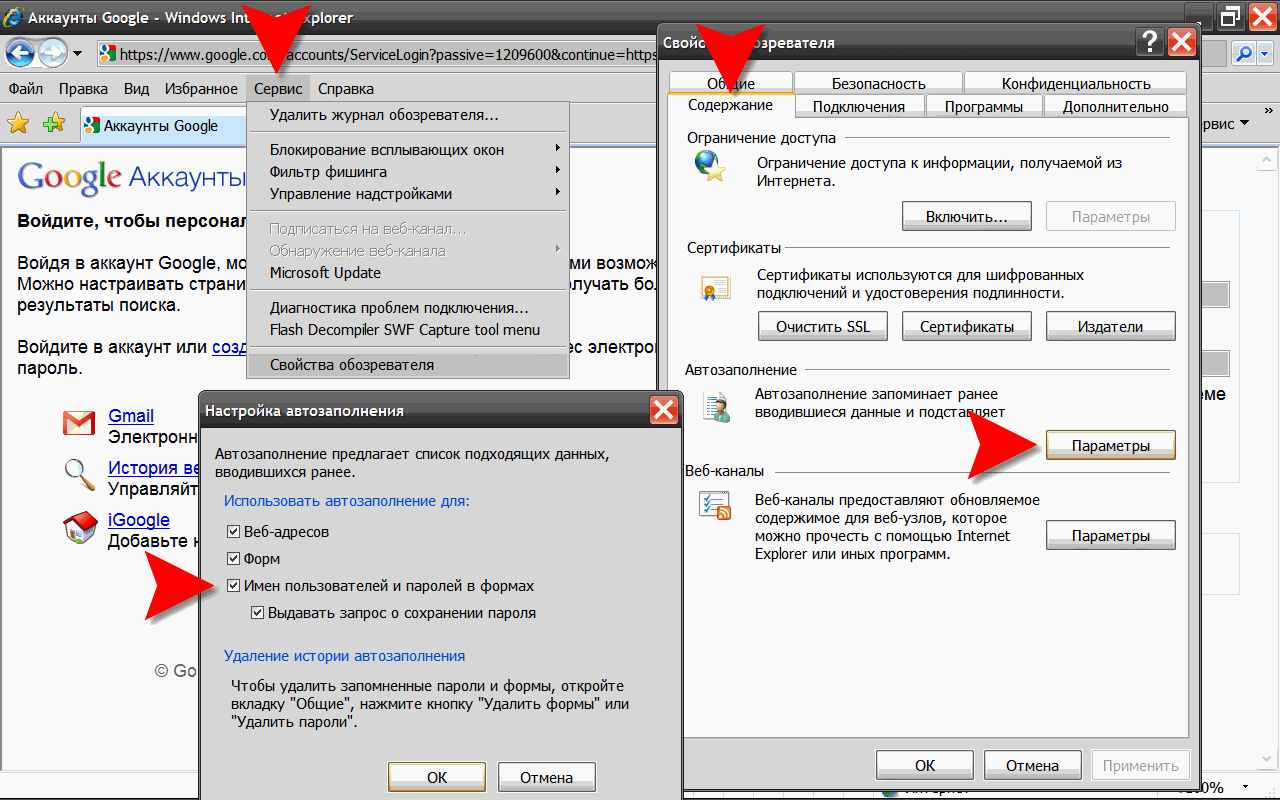
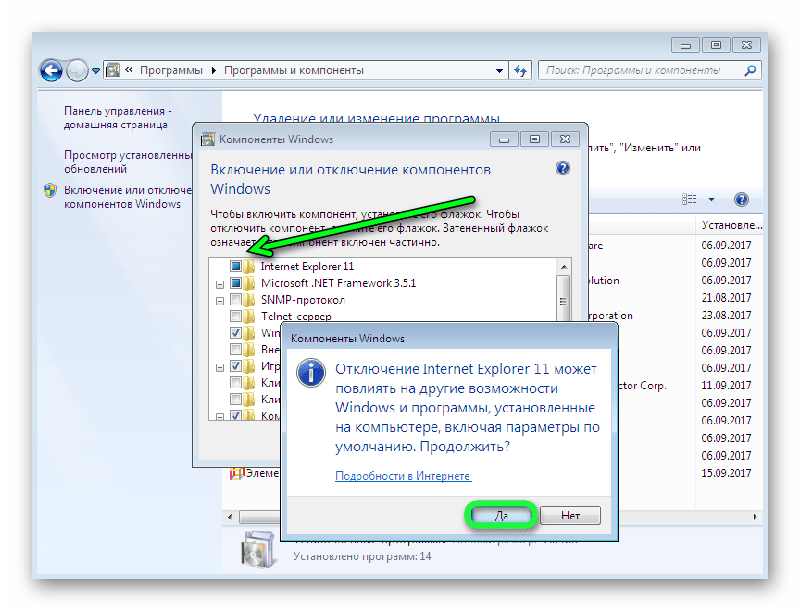
Для полного удаления аккаунтов вернитесь на вкладку Общие и нажмите Удалить... в разделе История браузера.

Как посмотреть сохраненные пароли в браузере MICROSOFT EDGE и INTERNET EXPLORER
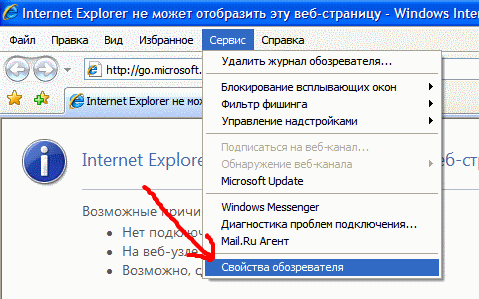
В открывшемся окне отметьте Пароли и Данные веб-форм, а затем нажмите Удалить.

После завершения процесса удаления сохраненных данных закройте все открытые окна браузера и перезапустите Internet Explorer.

Как удалить Internet Explorer

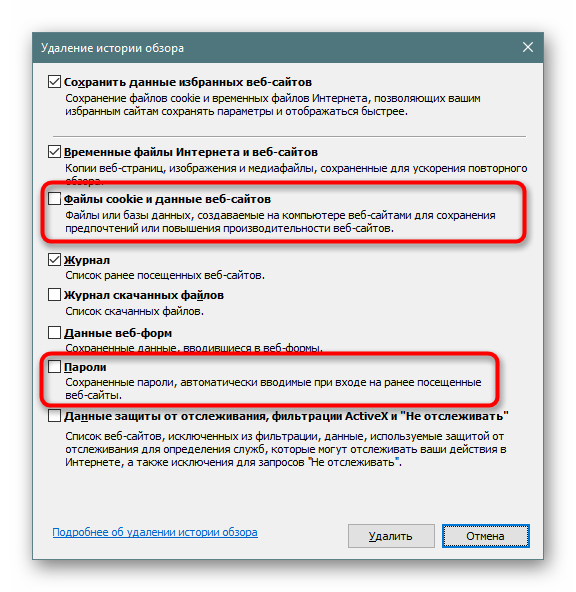
Для предотвращения дальнейшего сохранения паролей и данных отключите функцию автозаполнения, сняв галочки в разделе Автозаполнение.
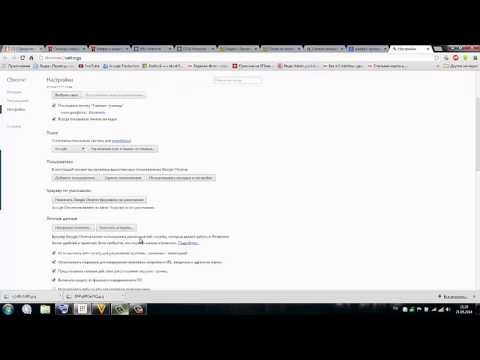
Как удалить сохранённые пароли сайтов с хром браузера
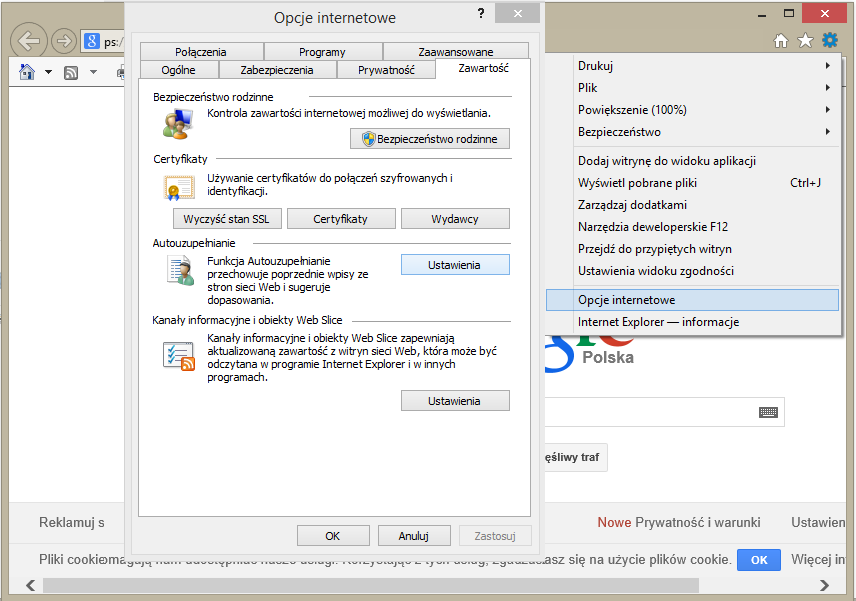
Регулярно проверяйте настройки безопасности браузера и обновляйте Internet Explorer до последней версии для обеспечения надежной защиты данных.
